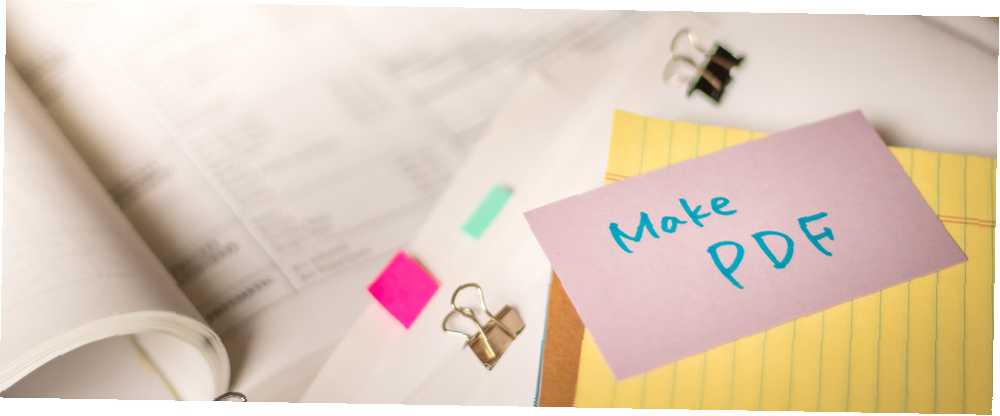
Mark Lucas
0
921
102
Le format PDF éprouvé reste un format de document populaire pour sa capacité à rester cohérent sur toutes les plateformes; nous vous avons montré comment imprimer au format PDF à partir de n'importe quelle plateforme. Comment imprimer au format PDF à partir de n'importe quelle plateforme. Comment imprimer au format PDF à partir de n'importe quelle plateforme. Besoin d'imprimer un fichier au format PDF? C'est plus facile que vous ne le pensez, peu importe l'appareil que vous utilisez. Nous avons résumé toutes vos options. vous avez besoin.
Auparavant, votre meilleur moyen d’imprimer au format PDF sous Windows consistait à installer un logiciel, tel que FoxIt Reader, qui inclut un plugin pour imprimer au format PDF. Cependant, tout comme vous n’avez pas besoin d’Adobe Reader, c’est pourquoi vous n’avez pas besoin d’Adobe Reader, c’est pourquoi vous n’avez pas besoin d’Adobe Reader. Adobe Reader est bouffi, lent et constitue un handicap. En bref, c'est inutile. Avez-vous besoin d'un lecteur de PDF? Nous vous montrons comment ouvrir des fichiers PDF sans Adobe Reader. , vous ne voudrez peut-être pas un autre lecteur sur votre système, soit.
Voici comment Windows 10 vous permet d’imprimer directement au format PDF depuis n’importe quelle application.
Commencez à imprimer quelque chose à partir de n’importe quelle application (rappelez-vous que le raccourci clavier CTRL + P rend cela plus rapide) et consultez la liste des imprimantes disponibles. Au lieu d’imprimer sur une imprimante réelle, recherchez Microsoft Print to PDF et cliquez sur Imprimer. Au lieu du papier, vous pourrez donner un nom au fichier et le sauvegarder quelque part sur votre PC..
Vous ne voyez pas cette option lors de l'impression? Vérifiez-le sous le Périphériques et imprimantes menu en ouvrant Démarrer et en recherchant imprimantes. Si elle ne s'affiche pas, il vous suffit d'activer une fonctionnalité Windows désactivée. Type Fonctionnalités Windows dans le menu Démarrer pour ouvrir le Activer ou désactiver des fonctionnalités Windows menu et activer Microsoft Print to PDF.
Après avoir cliqué sur OK et redémarré, vous devriez être prêt à partir! Vous pouvez maintenant exporter au format PDF à tout moment pour créer un document portable qui ne change pas facilement, et vous n'avez même pas besoin d'installer un logiciel supplémentaire pour le faire.!
La nouvelle version "Microsoft Print to PDF" intégrée à Windows 10 est excellente. Je peux me débarrasser de CutePDF maintenant.
- Darryl Schmidt (@darrylschmidt) 9 juin 2016
Maintenant que vous avez un excellent PDF, découvrez les meilleurs outils pour les partager en ligne Les 7 meilleurs outils pour présenter et partager vos fichiers PDF en ligne Les 7 meilleurs outils pour présenter et partager vos fichiers PDF en ligne PowerPoint est perçu comme ennuyeux. Présenter avec des fichiers PDF peut être une alternative plus rapide et plus facile. Voici sept outils sélectionnés pour présenter et partager vos fichiers PDF en ligne. .
Qu'imprimez-vous souvent au format PDF? Indiquez-nous si vous préférez cette fonctionnalité aux outils tiers dans les commentaires.!
Crédit d'image: Eiko Tsuchiya via Shutterstock.com











